Pregled
V oknu Pregled so prikazane informacije o trenutni zaščiti računalnika skupaj s hitrimi povezavami do varnostnih funkcij v izdelku ESET Security Ultimate.
V oknu Pregled so prikazana obvestila s podrobnimi informacijami in priporočenimi rešitvami za izboljšanje varnosti izdelka ESET Security Ultimate, vklop dodatnih funkcij ali zagotavljanje največje zaščite. Če je obvestil več, kliknite Še X obvestil, da razširite vsa.
V oknu Pregled so ploščice funkcij prikazane v določenem vrstnem redu, vendar lahko njihovo postavitev po želji prilagodite tako, da jih povlečete in spustite.
VPN – Zaščitite svoje podatke, izognite se neželenemu sledenju in povečajte svojo zasebnost z dodatno varnostjo anonimnega naslova IP.
Zasebnost in varnost brskalnika– izberete lahko razširitve, katerim je dovoljena namestitev v brskalniku, ki ga ščiti ESET.
Zaščita identitete – Ščiti vaše osebne, kreditne in finančne podatke. Zaščita identitete zazna nezakonito prodajo vaših osebnih podatkov z zagotavljanjem stalnega spremljanja.
ESET Folder Guard – Zažene nastavitev za ESET Folder Guard. Če ste ESET Folder Guard že nastavili, hitra povezava odpre stran za ESET Folder Guard.
Secure Data – Odpre varnostna orodja. Kliknite ikono gumba za preklop ![]() zraven možnosti Secure Data, da jo omogočite. Če ste Secure Data že omogočili, hitra povezava odpre stran za Secure Data.
zraven možnosti Secure Data, da jo omogočite. Če ste Secure Data že omogočili, hitra povezava odpre stran za Secure Data.
Nadzornik omrežja – Preverite varnost omrežja.
Anti-Theft – zažene nastavitev za Anti-Theft. Če ste Anti-Theft že nastavili, hitra povezava odpre stran za Anti-Theft.
Varno bančništvo in brskanje – zažene brskalnik, nastavljen kot privzeti v sistemu Windows, v varnem načinu.
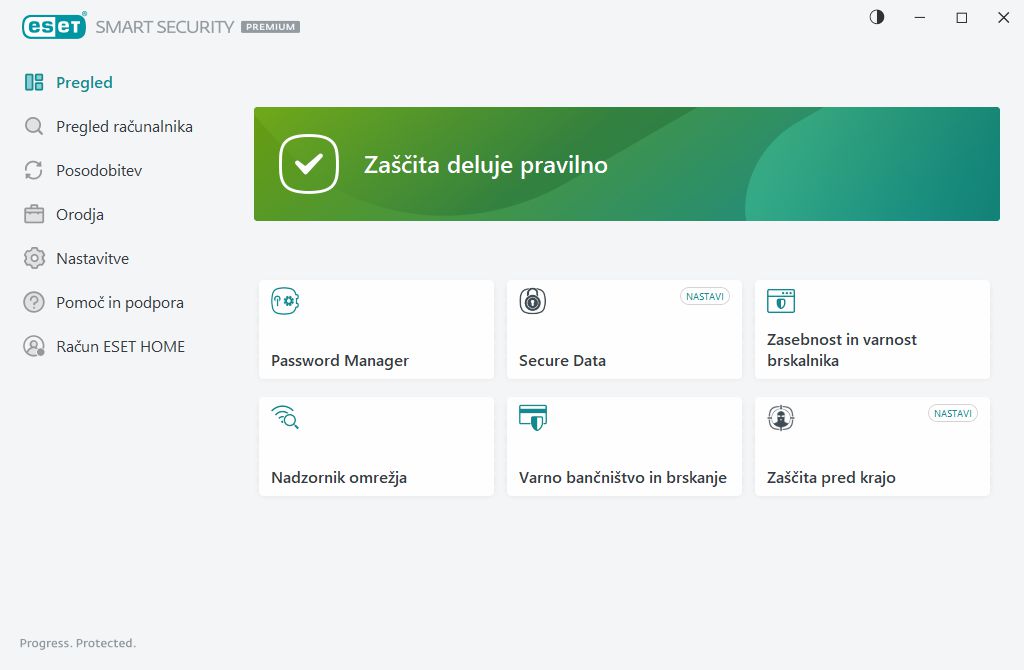
![]() Zelena ikona in zeleno stanje Zaščiteni ste označujeta največjo možno zaščito.
Zelena ikona in zeleno stanje Zaščiteni ste označujeta največjo možno zaščito.
Kaj storiti, če program ne deluje pravilno
Če aktivni modul zaščite deluje pravilno, je ikona stanja zaščite zelene barve. Rdeč klicaj ali oranžna ikona za obveščanje pomeni, da ni zagotovljena največja zaščita. Dodatne informacije o stanju zaščite vsakega modula in predlogi rešitev za obnovitev popolne zaščite so prikazane v obliki obvestila v oknu Pregled. Če želite spremeniti stanje posameznih modulov, kliknite Nastavitve in izberite želeni modul.
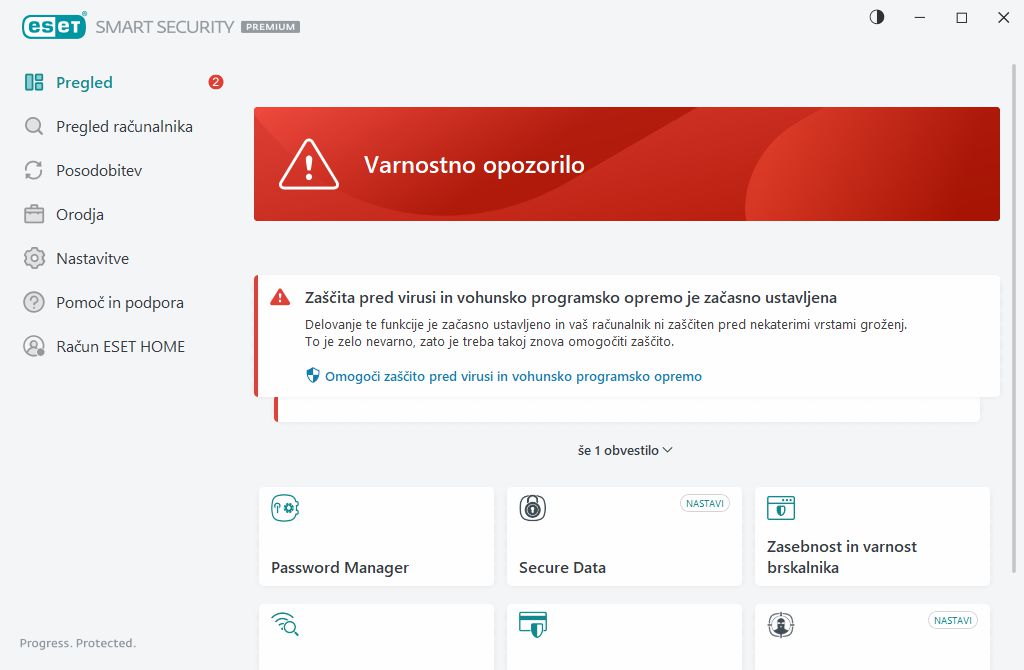
![]() Rdeča ikona in rdeče obarvano stanje Varnostno opozorilo opozarjata na kritične težave.
Rdeča ikona in rdeče obarvano stanje Varnostno opozorilo opozarjata na kritične težave.
To stanje se lahko prikaže zaradi več razlogov:
•Izdelek ni aktiviran ali Naročnina je potekla – to označuje ikona stanja zaščite rdeče barve. Programa po poteku naročnine ne bo več mogoče posodabljati. Upoštevajte navodila v oknu z opozorilom in obnovite svojo naročnino.
•Orodje za zaznavanje je zastarelo – ta napaka se prikaže po več neuspešnih poskusih posodobitve orodja za zaznavanje. Priporočamo vam, da preverite nastavitve posodobitev. Najpogostejši vzrok te napake so nepravilno vneseni podatki za preverjanje pristnosti ali nepravilno konfigurirane nastavitve povezave.
•Sprotna zaščita datotečnega sistema je onemogočena – sprotno zaščito je onemogočil uporabnik. Vaš računalnik ni zaščiten pred grožnjami. Kliknite Omogoči sprotno zaščito datotečnega sistema, da znova omogočite to funkcijo.
•Protivirusna zaščita je onemogočena – zaščito pred virusi in vohunsko programsko opremo lahko znova omogočite tako, da kliknete Omogoči zaščito pred virusi in vohunsko programsko opremo.
•Osebni požarni zid ESET je onemogočen – na to težavo opozarja tudi varnostno obvestilo ob elementu Omrežje na namizju. Zaščito računalniškega omrežja lahko znova omogočite tako, da kliknete Omogoči požarni zid.
![]() Oranžna ikona označuje omejeno zaščito. Na primer, da je morda prišlo do težave pri posodobitvi programa ali da bo vaša naročnina morda kmalu potekla.
Oranžna ikona označuje omejeno zaščito. Na primer, da je morda prišlo do težave pri posodobitvi programa ali da bo vaša naročnina morda kmalu potekla.
To stanje se lahko prikaže zaradi več razlogov:
•Opozorilo za optimizacijo zaščite pred krajo – naprava ni optimizirana za Anti-Theft. V računalniku na primer ni mogoče ustvariti fantomskega računa (varnostne funkcije, ki se sproži samodejno, ko označite napravo kot izgubljeno). Fantomski račun lahko ustvarite s funkcijo optimiziranja v spletnem vmesniku programa Anti-Theft.
•Način za igranje je aktiven – če omogočite Način za igranje, je to lahko morebitno varnostno tveganje. Če omogočite to funkcijo, bodo onemogočena vsa okna z obvestili in opozorili ter ustavljena morebitna razporejena opravila.
•Naročnina bo kmalu potekla/Vaša naročnina poteče danes – na to težavo opozarja ikona stanja zaščite, v kateri je prikazan klicaj zraven sistemske ure. Ko naročnina poteče, programa ne bo več mogoče posodabljati in ikona stanja zaščite bo postala rdeče barve.
Če s predlaganimi rešitvami ne odpravite težave, kliknite možnost Pomoč in podpora, da odprete datoteke pomoči ali začnete iskati v zbirki znanja družbe ESET. Če še vedno potrebujete pomoč, lahko oddate zahtevo za podporo. Tehnična podpora ESET bo na vaša vprašanja hitro odgovorila in vam pomagala najti rešitev.